steam点不开怎么办 Steam打不开怎么办解决方法
日期: 来源:贝斯特安卓网
Steam作为一款广受欢迎的游戏平台,为玩家们提供了丰富多样的游戏选择和社交交流的平台,有时我们可能会遇到Steam打不开的问题,这给我们的游戏体验带来了困扰。当我们遇到Steam打不开的情况时,应该如何解决呢?接下来我们将介绍一些常见的解决方法,帮助大家快速解决Steam打不开的问题,重新享受游戏的乐趣。
Steam打不开怎么办解决方法
具体步骤:
1.首先在电脑中,鼠标右键点击下面的【任务栏】,如图所示。

2.然后在弹出来的选项,点击【启动任务管理器】选项,如图所示。
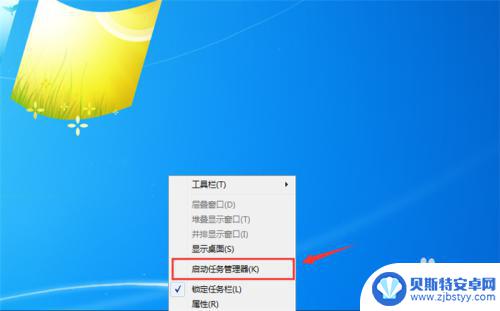
3.然后在打开的任务管理器中,点击上面的【进程】选项,如图所示。
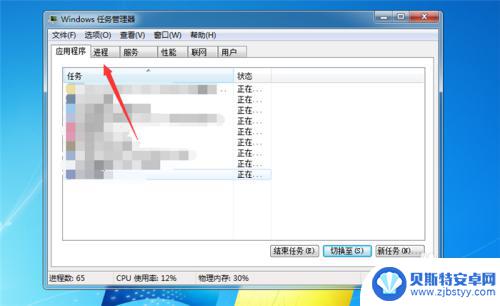
4.然后在里面找到steam相关的进程,鼠标右键点击一下。如图所示。
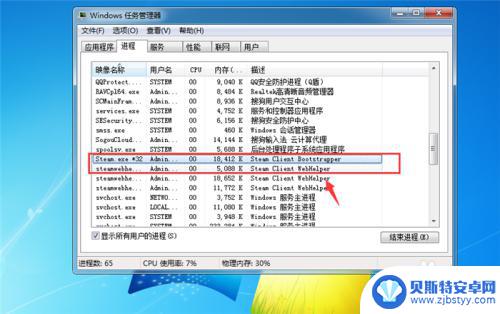
5.然后在弹出来的选项,点击【结束进程】。将steam相关的进程结束,如图所示。
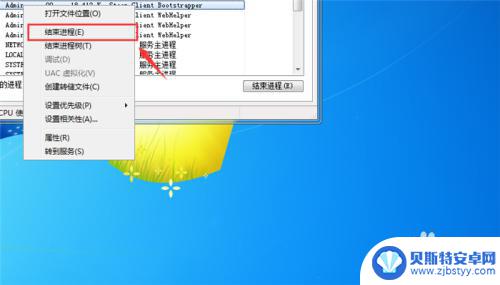
6.然后我们在桌面双击steam图标,将其打开,如图所示。

7.最后就可以成功打开steam,如图所示。
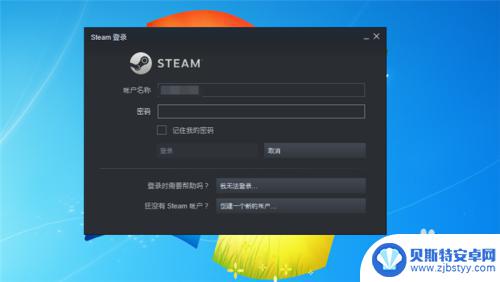
8.总结
1、在电脑中,鼠标右键点击下面的【任务栏】
2、点击【启动任务管理器】选项
3、在打开的任务管理器中,点击上面的【进程】选项
4、找到steam相关的进程,鼠标右键点击一下
5、点击【结束进程】
6、在桌面双击steam图标,将其打开
7、成功打开steam
如上所述,本文详细介绍了如何解决Steam无法打开的问题。如果能对更多朋友提供帮助,这将是我们网站不断为大家带来精彩游戏内容更新的动力!












